Com dibuixar un gat danime bonic

Com dibuixar gats d
Com obrir fitxers PDF al vostre ordinador no és massa difícil. De fet, teniu moltes maneres de llegir fitxers PDF . Descobrim-ho amb EU.LuckyTemplates!
Actualment, els documents en línia tenen molts formats diferents. Tanmateix, el PDF segueix sent un dels formats de document més populars avui dia. Podeu veure-ho fàcilment apareixent a tot arreu a Internet, des de documents compartits, llibres electrònics fins a contractes d'oficina... La raó per la qual els documents PDF són tan populars és per la seva forma professional, dificultat d'edició i alta seguretat.
Tanmateix, per obrir fitxers PDF cal utilitzar un programari especialitzat. No és difícil trobar aplicacions que puguin llegir fitxers amb l'extensió PDF. Aleshores, quina és la millor opció? Descobrim-ho amb EU.LuckyTemplates!
Els lectors de PDF que es presenten aquí van des d'aplicacions lleugeres dissenyades només per visualitzar fitxers PDF fins a aplicacions més completes amb moltes funcions. Algunes aplicacions fins i tot inclouen funcions que no trobareu a Adobe Reader, com ara eines bàsiques d'edició de PDF.
Les millors maneres d'obrir i llegir fitxers PDF a l'ordinador
Independentment del navegador web que utilitzeu, Google Chrome, Firefox o Microsoft Edge, ja tenen la funció de lectura de PDF. No serà ric en funcions, però utilitzar el navegador com a lector de PDF és una manera ràpida de llegir documents i també us ajuda a estalviar recursos del sistema.
Tanmateix, els lectors de PDF dels navegadors no sempre són compatibles amb tots els fitxers PDF. A més, no té moltes funcions avançades com ara omplir informació, signar documents o anotacions.
A Windows 10, Microsoft Edge té tant un navegador predeterminat com un lector de PDF predeterminat.
Els fitxers PDF s'obren a les pestanyes Edge. L'únic que distingeix entre una pàgina web normal i una pestanya PDF és que la pestanya PDF té una barra d'eines a la part superior. Podeu cercar documents, ajustar els nivells de zoom, imprimir i desar fitxers.
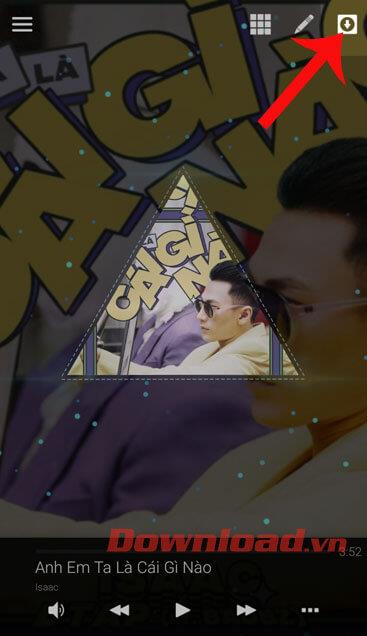
També podeu compartir el document i afegir-lo a la vostra carpeta Preferits o Llista de lectura . Malauradament, la funció Web Note exclusiva d'Edge no està disponible en PDF.
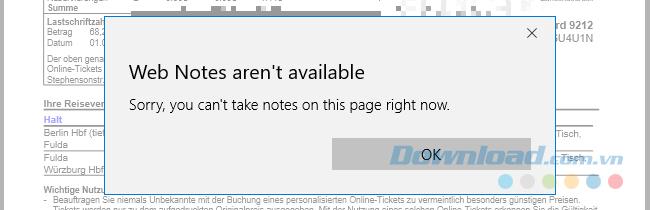
Per canviar el lector de PDF predeterminat a Windows 10, aneu a Inici > Configuració . A l'aplicació Configuració , seleccioneu Aplicacions > Aplicacions predeterminades i , a continuació, feu clic a Tria l'aplicació predeterminada per tipus de fitxer i canvieu l'aplicació associada a l'extensió del fitxer PDF per una aplicació que trieu. Pot ser un altre navegador o un lector de PDF d'un tercer.
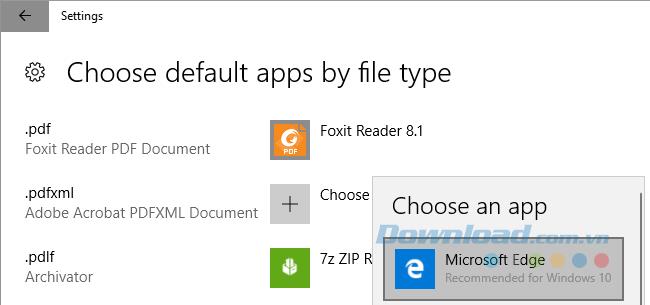
La interfície PDF de Chrome és similar a Edge. Trobareu els controls per al nivell de zoom a continuació a la part dreta. A més del que pot fer Edge, podeu girar documents, cosa que és essencial per a dispositius i tauletes Windows 2 en 1.
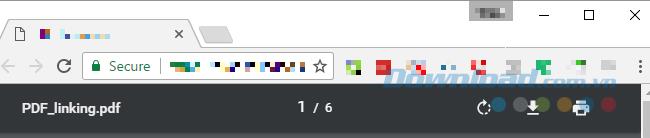
Si Chrome és el vostre navegador predeterminat, però no voleu obrir documents amb ell, podeu desactivar aquest lector de PDF.
Per fer-ho, aneu a chrome://settings/content , desplaceu-vos cap avall fins a la part inferior de la finestra de configuració i, a Documents PDF, seleccioneu Obre fitxers PDF a l'aplicació de visualització de PDF predeterminada . Assegureu-vos que heu seleccionat un lector de PDF predeterminat per a Windows.
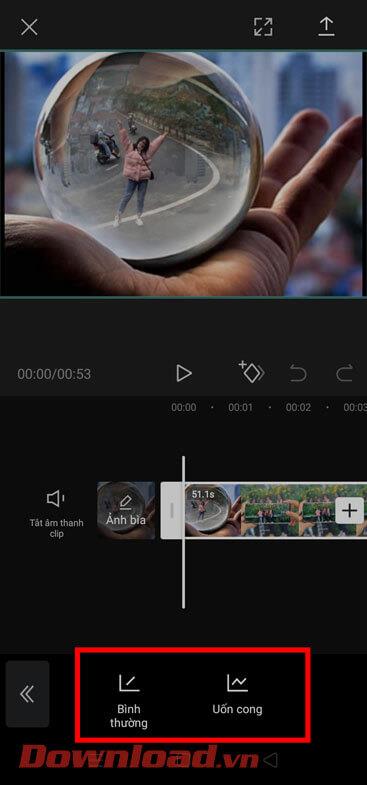
Igual que el vostre navegador web, Google Drive és una manera de llegir fitxers PDF que no requereix que instal·leu cap eina externa. Us ofereix funcions bàsiques com ara imprimir, descarregar i trobar contingut en documents PDF. Podeu optar per obrir el PDF mitjançant Google Docs i convertir el PDF a un format de document editable.
A més del suport per obrir fitxers PDF, també podeu connectar-vos a aplicacions externes de Chrome amb aquest lector de PDF i ampliar-ne la funcionalitat. En general, Google Drive pot ser una gran alternativa als lectors de PDF tradicionals si deseu documents regularment a la plataforma.
Dels lectors de PDF integrats als navegadors, Firefox ofereix la majoria de paquets d'extensió. A més de les funcions bàsiques com Chrome i Edge, podeu ampliar la barra lateral, girar documents en dues direccions i habilitar eines de mà.

Per desactivar el visualitzador de PDF al Firefox, aneu a Menú > Opcions > Aplicacions. Al costat de Format de document portàtil de tipus de contingut (PDF) , seleccioneu l'acció que voleu dur a terme.
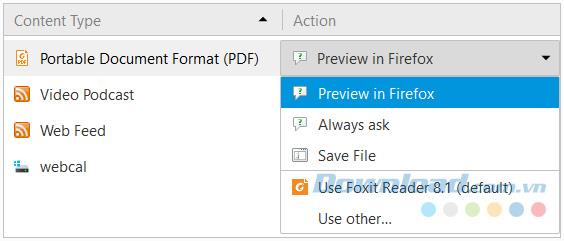
Tot i que el lector de PDF integrat i l'aplicació predeterminada del sistema són excel·lents, de vegades voleu alguna cosa més. Per tant, el mercat dedicat als lectors de PDF segueix sent altament competitiu. I aquí hi ha algunes aplicacions alternatives amb funcions premium.
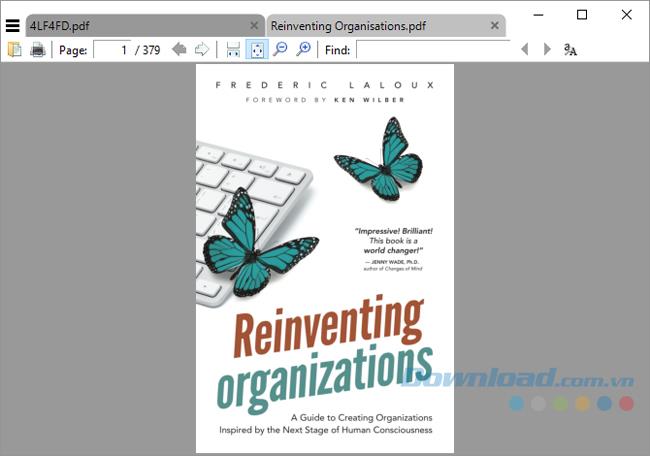
Sumatra PDF és la millor alternativa al lector de PDF basat en navegador perquè consumeix pocs recursos del sistema. A més, és un programari de codi obert. Si voleu alguna cosa encara més minimalista, descarregueu-ne la versió portàtil en lloc de la versió d'escriptori.
Sumatra PDF no té opcions d'edició ni altres funcions premium. És només una finestra que es carrega molt ràpid i mostra el PDF. Tanmateix, admet diverses pestanyes i ofereix dreceres de teclat útils, la qual cosa el fa més ideal per llegir fitxers PDF ràpidament. A més, Sumatra admet molts fitxers, inclosos llibres electrònics en formats ePub i Mobi, així com còmics en formats CBZ i CBR.
Descarrega Sumatra PDF Portable
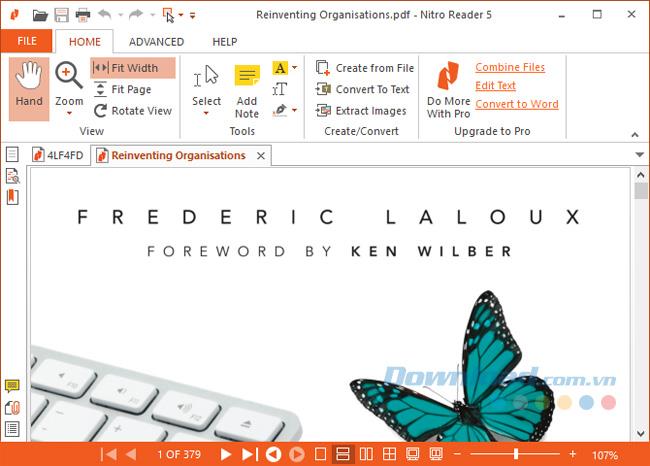
La interfície de Nitro PDF Reader s'assembla a Microsoft Office i és molt rica en funcions.
A diferència de molts altres lectors de PDF, amb Nitro podeu omplir informació i signar documents amb un identificador digital. També podeu afegir notes, imatges i convertir un fitxer PDF a text sense format.
Descarrega Nitro PDF Reader
Foxit Reader també és una de les principals alternatives a Adobe Reader perquè entre els lectors de PDF gratuïts, ofereix la majoria de funcions.
Notareu que la interfície està "dominada" per un gran nombre de pestanyes d'edició. Foxit Reader també té opcions avançades, com ara ressaltat de text, opcions de màquina d'escriure, opcions de formulari, signatures digitals, gestió de ressenyes i seguiment de canvis i fitxers. PDF està connectat.
Una de les millors característiques de Foxit Reader és que podeu afegir les vostres pròpies dreceres de teclat a la barra d'eines d'acció ràpida a la part superior esquerra.
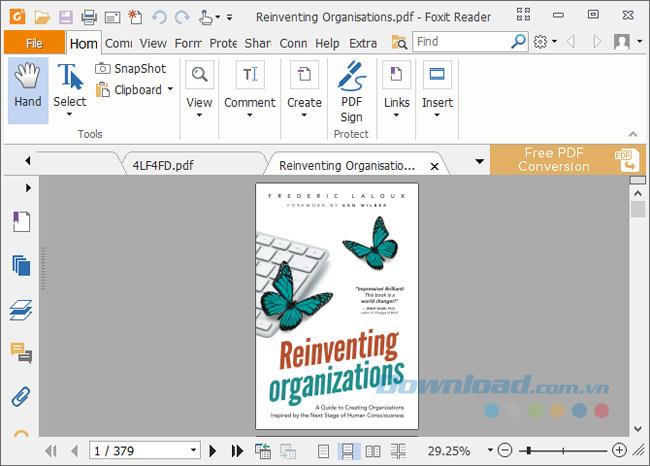
Igual que Nitro, Foxit està inspirat en la interfície de cinta de Microsoft. A més, aquesta característica ve amb un preu, que són els recursos del vostre sistema. Tanmateix, podeu descarregar i utilitzar la versió portàtil de Foxit Reader.
Baixeu Foxit Reader Portable
Aquest programari de visualització de documents està dissenyat per ser l'única aplicació que utilitzeu per a tots els vostres documents tècnics, llibres i altres lectures. STDU Viewer admet TXT, còmics, PDF, DjVu, MOBI, EPub i fitxers d'imatge, així com molts altres formats de document.
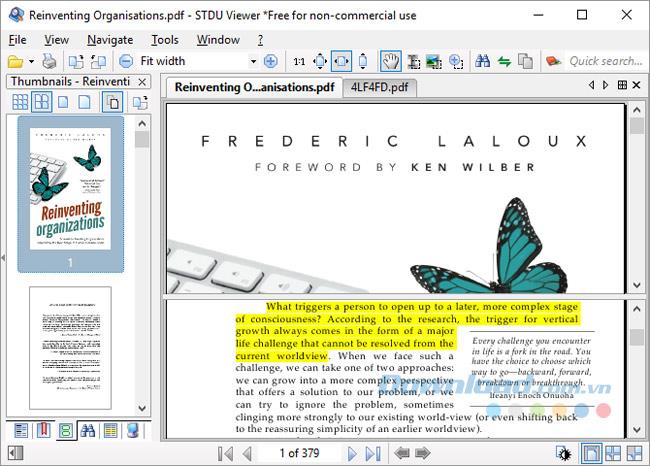
STDU Viewer pot gestionar molts documents diferents al mateix temps. No només podeu obrir documents en diverses pestanyes i ampliar el tauler de navegació, sinó que també podeu crear i navegar per adreces d'interès i punts destacats, veure miniatures de documents oberts i dividir finestres per comparar Diferències entre pàgines d'un mateix document. També podeu invertir els colors, com ara de negre sobre blanc a blanc a negre, per reduir la fatiga visual.
Tot i que STDU Viewer no té totes les característiques de Nitro i Foxit Reader, segueix sent una bona opció per a aquells que llegeixen o consulten molts documents digitals.
Baixeu STDU Reader Portable
El lector de PDF d'Adobe continua sent el lector de PDF estàndard de facto (no oficial). Amb una mida de 105 MB, sense opcions addicionals, sens dubte és un pes pesat entre les aplicacions esmentades aquí.
Adobe Reader manté una interfície agradable i no sobrecarregada amb moltes funcions. Podeu comentar, omplir i signar, així com convertir PDF a altres formats. Si alguna vegada heu tingut problemes per obrir un fitxer PDF o omplir un formulari amb eines PDF alternatives, no us afectarà massa tornar a utilitzar Adobe Reader.
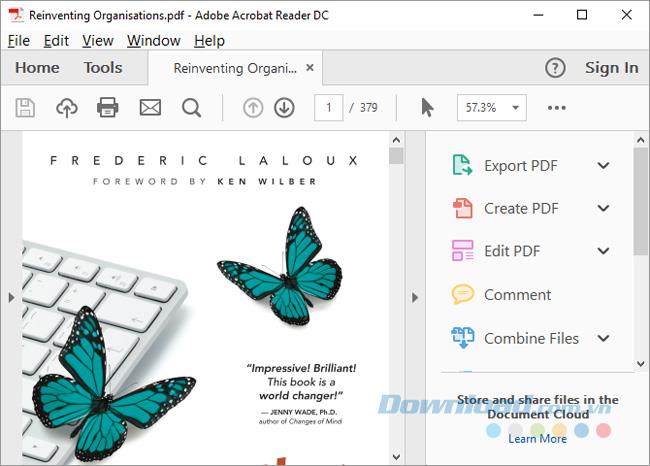
Tot i que trobareu moltes opcions per editar i combinar fitxers PDF a Eines , Adobe Reader ofereix altres funcions professionals a un cost d'almenys 1,50 dòlars al mes per arribar-hi.
Descarrega Adobe Reader
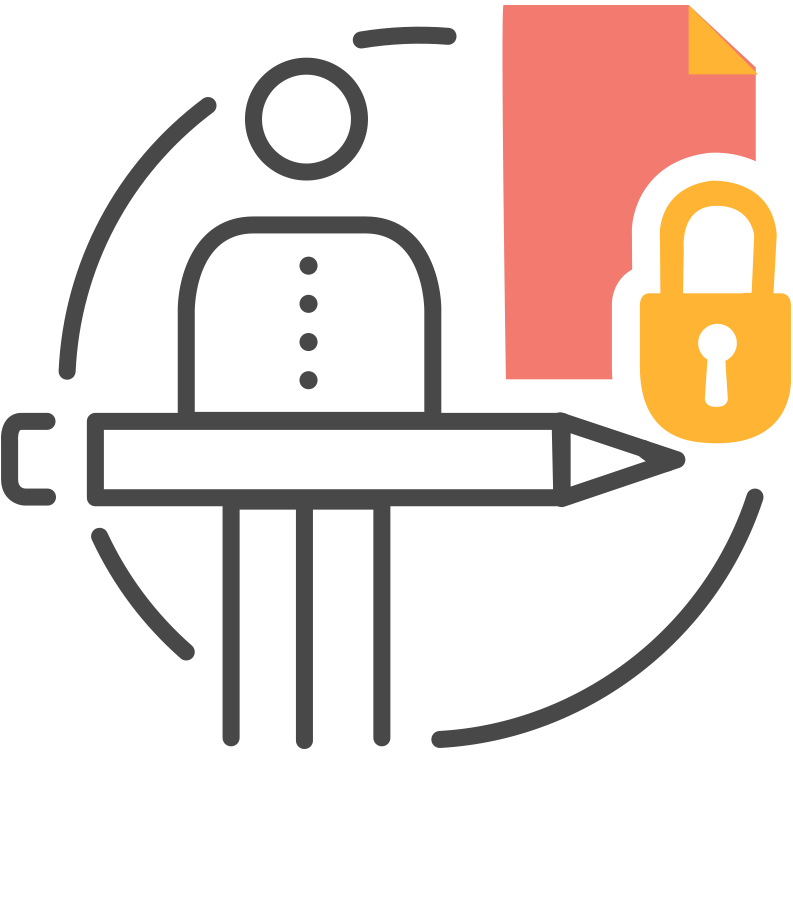
Avantatges destacats: conté moltes funcions però encara funciona ràpidament.
Aquest programari lector de PDF ofereix una sèrie de funcions útils a l'hora d'editar i anotar documents PDF, especialment, també és d'ús gratuït. Podeu comprar una llicència per desbloquejar funcions professionals (Pro), però també podeu utilitzar aquestes funcions per 0 VND si no us importa el logotip de l'editor.
Si creieu que la interfície de la barra d'eines sembla confusa, podeu personalitzar-la com vulgueu. Feu clic amb el botó dret a qualsevol lloc de la barra d'eines per obrir un menú que us permetrà fer canvis ràpids. Feu clic a Personalitza les barres d'eines a la part inferior per entrar en un menú estàtic. Aquí, podeu dedicar el vostre temps a gestionar les mateixes opcions.
Tanmateix, una cosa que heu de tenir en compte és que, en comparació amb Foxit Reader, PDF-XChange Editor requereix el doble de memòria per executar el mateix document. Si l'optimització dels recursos és una cosa que us importa, hauríeu de triar una altra solució.
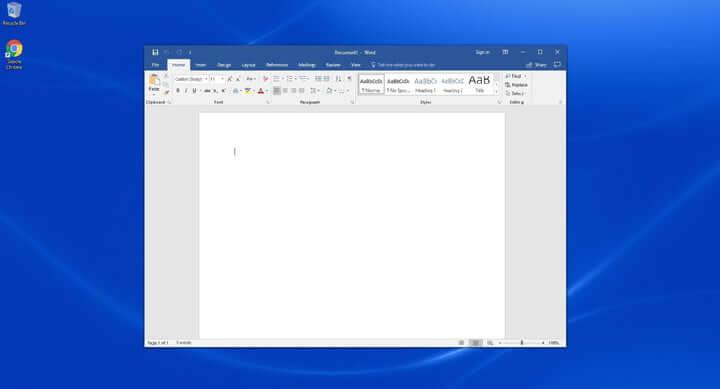
En versions anteriors, Microsoft Word limitava la capacitat de desar i exportar a format PDF, però ara això ja s'ha convertit en cosa del passat. Tanmateix, des de les versions 2013, 2016 i 2019, Microsoft Word us permet obrir un PDF i, a continuació, fer algunes modificacions. Quan hàgiu acabat, simplement deseu-lo com a PDF.
Aquest és el programari de lectura de fitxers PDF més senzill . Tot i que el format PDF no és estàndard, en realitat és una solució de processament de PDF ràpida i econòmica per a estudiants i usuaris habituals.
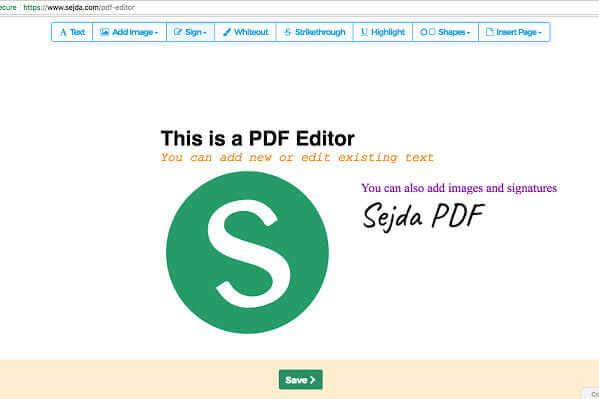
Sejda PDF Editor és un lloc web que llegeix fitxers PDF ràpidament i funciona bé. És senzill d'utilitzar, se centra en la signatura ràpida de PDF i només ofereix l'edició bàsica de fitxers PDF.
Sejda PDF Editor té instruccions clares, de manera que fins i tot si esteu començant, encara podeu utilitzar-lo còmodament. Si el vostre cap o companys de feina no saben gaire de tecnologia o no tenen paciència per descarregar noves aplicacions, però encara heu de crear una signatura en PDF, aquesta és una opció que val la pena provar. Sejda PDF Editor també té versions per a Android i iOS.
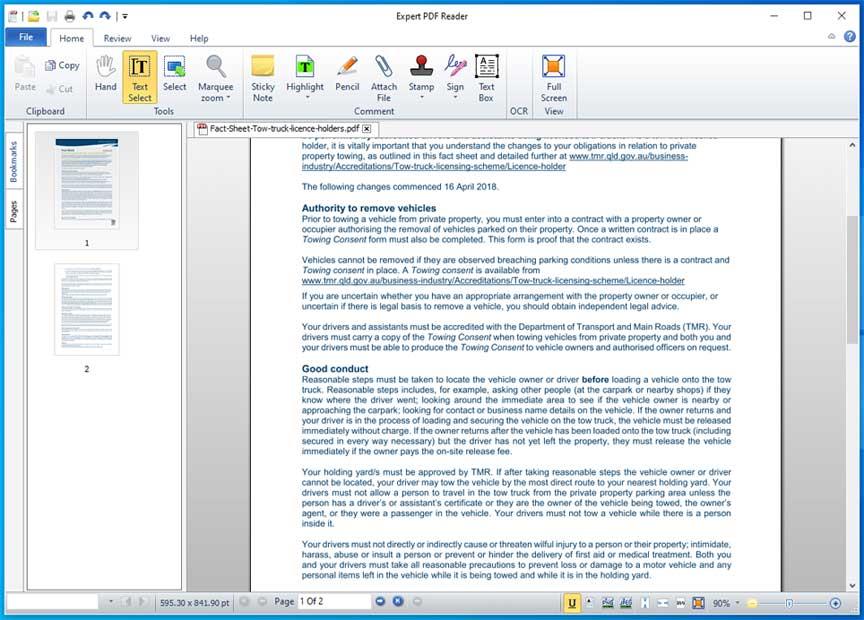
Una altra opció gratuïta de programari de lectura de PDF que val la pena provar és Expert PDF Reader desenvolupat per Visagesoft. Pel que fa a la interfície, us farà sentir com si utilitzeu antigues aplicacions ofimàtiques de Microsoft. Tanmateix, de fet, completa molt bé la tasca de llegir fitxers PDF. Per tant, Expert PDF Reader és una opció digna d'aquesta llista.
Pel que fa a les funcions, el lector de PDF de Windows pot gestionar la majoria de documents que carregueu. A més, també permet editar, estampar... fitxers existents, encara que hagin estat creats per un altre programari.
A més, podeu marcar fitxers, veure avatars de pàgines i utilitzar la funció de pestanya per obrir diversos fitxers PDF alhora en la versió gratuïta. Expert PDF Reader és compatible amb els sistemes operatius Windows 10/8.1 i 7.
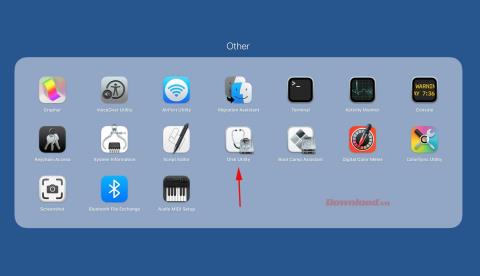
Si voleu descarregar programari de lectura de PDF com SumatraPDF, Slim PDF és una opció compacta que val la pena provar per al sistema operatiu Windows 10. Com el seu nom indica, Slim PDF ha demostrat ser el lector de PDF més lleuger del món.
Slim PDF és fàcil d'utilitzar a l'ordinador. Després d'actualitzar la nova interfície i afegir suport de fons fosc, aquest programari de lectura de PDF té un aspecte molt millor. Com era d'esperar, se centra a oferir una experiència per llegir, visualitzar i imprimir fitxers PDF.
Slim PDF carrega dades molt ràpidament i us permet completar el treball en el menor temps possible. Tingueu en compte que aquest programari lector de PDF de Windows no admet moltes dreceres de teclat habituals. Tampoc destaca totes les paraules del text. Tanmateix, si us agrada el programari portàtil que no requereix instal·lació, no dubteu a utilitzar Slim PDF immediatament.
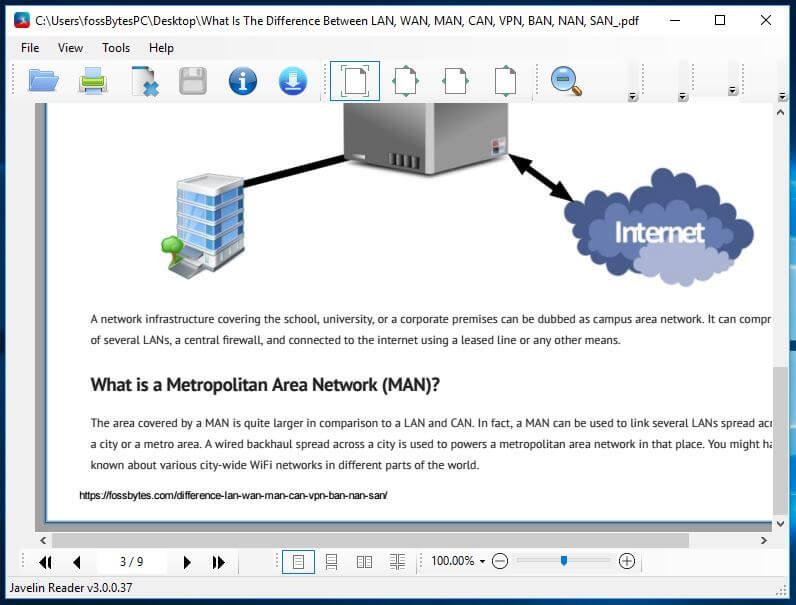
Javelin PDF Reader és una aplicació de lectura de fitxers PDF de qualitat que no us podeu perdre. Proporciona una funció bàsica de lectura de PDF, essencial perquè puguis completar totes les teves tasques diàries en aquest document. La seva interfície general és molt ordenada i podeu triar entre un dels modes de lectura més populars com ara pantalla completa, continu, paral·lel...
Amb una mida de només 2 MB, el producte de Javelin és molt més lleuger en comparació amb altres aplicacions de PDF per a PC similars com Adobe Acrobat Reader DC, Foxit Reader... Aquest lector PDF gratuït per a PC pot obrir fitxers protegits mitjançant DRM, admet marcadors i anotacions. Javelin PDF Reader és compatible amb Windows 10, 8.1, 7, XP.
MuPDF és una eina estàndard per obrir fitxers PDF als ordinadors. A més, també podeu omplir informació en formularis de text, anotar documents i utilitzar-la per convertir fitxers PDF a molts formats diferents, com ara HTML, SVG, CBZ. També podeu escriure scripts en Javascript per canviar el document com vulgueu. Si voleu un lector de PDF de baixa capacitat, podeu editar i visualitzar fitxers fàcilment a MuPDF.
Amb més de 50 milions de descàrregues, PDF Reader Premium és un dels programes que ofereix la manera més senzilla d'obrir PDF al vostre ordinador per a dispositius Apple. Té una potent funcionalitat, que us permet veure PDF en diverses pestanyes, anotar documents amb fotos i notes adhesives, ordenar fitxers per etiquetes, signar i omplir formularis en PDF, desar i transferir PDF entre serveis, altres serveis de cloud computing. Qualsevol persona que utilitzi habitualment PDF per a la feina hauria de considerar descarregar PDF Reader Premium.
Tot i que Preview és un lector de PDF que ve preinstal·lat a tots els Mac, és més potent del que penses. A Vista prèvia, podeu veure i anotar, combinar documents, omplir i signar formularis, editar fotos, compartir fitxers i fins i tot exportar un PDF protegit amb contrasenya si voleu. La vista prèvia és la millor opció per a aquells que volen utilitzar el programari de lectura de PDF per a qüestions personals i laborals.
Soda PDF us ofereix una manera senzilla de visualitzar fitxers PDF per llegir revistes, còmics o altres publicacions digitalitzades, i fins i tot podeu visualitzar fitxers en format 3D. Aquesta aplicació també us permet crear i editar PDF des de zero.
A dalt es mostren les millors aplicacions de lectura de PDF per a ordinadors. Cada aplicació ofereix pràcticament les mateixes funcions bàsiques, així com les seves pròpies característiques úniques. Tant de bo trobeu una eina adequada de creació, edició i lectura de PDF.
Com dibuixar gats d
Instruccions per escoltar música a Google Maps. Actualment, els usuaris poden viatjar i escoltar música mitjançant l'aplicació Google Map a l'iPhone. Avui, WebTech360 us convida
Instruccions per utilitzar LifeBOX: el servei d'emmagatzematge en línia de Viettel, LifeBOX és un servei d'emmagatzematge en línia recentment llançat de Viettel amb moltes funcions superiors
Com actualitzar l'estat a Facebook Messenger, Facebook Messenger en l'última versió ha proporcionat als usuaris una funció extremadament útil: canviar
Instruccions per al joc de cartes Werewolf Online a l'ordinador, Instruccions per descarregar, instal·lar i jugar Werewolf Online a l'ordinador mitjançant l'emulador LDPlayer extremadament senzill.
Instruccions per suprimir històries publicades a Instagram. Si vols suprimir una història a Instagram però no saps com? Avui WebTech360
Instruccions per afegir imatges destacades a Facebook Actualment, Facebook ens permet configurar imatges destacades a les nostres pàgines personals. Aquí us convidem
Com solucionar l'error de Windows Quick Assist que no funciona, Windows Quick Assist us ajuda a connectar-vos fàcilment a un ordinador remot. Tanmateix, de vegades també genera errors. Però,
Instruccions per activar/desactivar la barreja de cançons a Spotify, per ajudar la gent a canviar ràpidament l'ordre de les cançons a la llista de reproducció de música anterior
Instruccions per a la gravació secreta a l'iPhone, actualment, els usuaris d'iPhone poden gravar en secret tocant la part posterior del telèfon. Avui, WebTech360 us convida








